Solución: el clic izquierdo del panel táctil no funciona de forma intermitente en Windows 10
Si tiene una computadora portátil con un panel táctil (trackpad) y se actualizó a Windows 10, es posible que haya notado que, en ocasiones, el clic izquierdo del panel táctil no funciona. Por ejemplo, es posible que no funcione al inicio hasta que presione alguna tecla en el teclado, después de lo cual comienza a funcionar. O es posible que no pueda mover el puntero del mouse justo después de escribir algo. A veces, el clic izquierdo tampoco funcionará inesperadamente en los juegos. Veamos cómo solucionarlo.
El problema no es nuevo en Windows 10. Anteriormente, Windows 8.1 afectado también.
En Windows 10, el problema ocurre debido a una opción en la aplicación Configuración. La solución es simple.
- En Cortana (cuadro de búsqueda de la barra de tareas), escriba lo siguiente:
touchpad
La opción Configuración del mouse y panel táctil (configuración del sistema) aparecerá en los resultados de la búsqueda. Pinchalo.
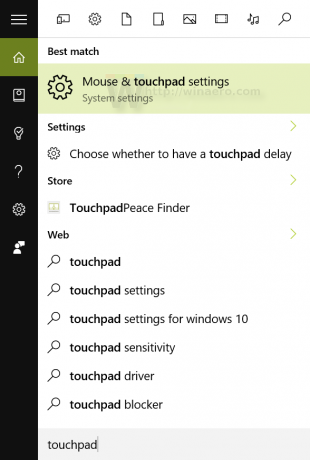
- Se abrirá la aplicación Configuración. Allí, en la sección Panel táctil, verá la opción denominada que se describe a continuación:
"Para ayudar a evitar que el cursor se mueva accidentalmente mientras escribe, cambie la demora antes de que funcionen los clics". Sin demora (siempre encendido).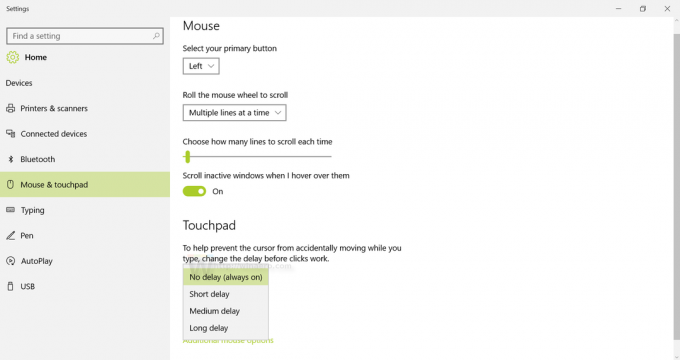
El valor predeterminado es "Retraso medio" y esta es la razón por la que los clics izquierdos del panel táctil de forma intermitente no funcionan o no funcionan en el inicio cuando Windows 10 arranca.
Eso es todo. Ahora su panel táctil se comportará normalmente sin demoras en Windows 10.


